Leder du efter en måde at dele og oprette animerede GIF'er i høj kvalitet, men filformatet er i WebM? Bare rolig, vi er her for at hjælpe dig med at forvandle WebM til en GIF Det åbner døren til muligheder. Det er almen viden, at GIF-filer er lette og ofte bruges af mange til memes og reklamemateriale på nettet. Hvis du vil have, at din WebM-fil skal have mere effekt, skal du fortsætte med at læse denne artikel for at lære mere.
Del 1: Den bedste måde at konvertere WEBM til GIF på skrivebordet
Hvis du vil konvertere WebM til GIF på dit skrivebord, er der intet, der kan slå det. AVAide Video ConverterSom et program, der er kendt for at være kraftfuldt processorkraftigt og levere output i høj kvalitet, kan du nemt konvertere WebM-filer til GIF-filer, mens du bruger AVAide. Dette er det første, GUI gør; selv en uerfaren bruger kan nemt arbejde med programmet og konvertere filer. Det er også multifunktionelt. Man kan arbejde med én fil og konvertere flere filer samtidigt med én knap. Derudover er der mange tilpasningsmuligheder, såsom indstilling af billedhastighed og opløsning, hvilket vil være meget nyttigt for dine GIF'er baseret på deres brug. Så hvis du vil teste dets evner, kan du følge vores vejledning, der hjælper dig med at konvertere WEbM til GIF.
Trin 1Download den nyeste version af denne konverter ved at klikke på downloadknappen her og installere appen for at begynde at bruge den.

PRØV DET GRATIS Til Windows 7 eller nyere
 Sikker download
Sikker download
PRØV DET GRATIS Til Mac OS X 10.13 eller nyere
 Sikker download
Sikker downloadTrin 2Derefter skal du klikke på + knappen på hovedgrænsefladen i Converter for at importere den WebM-fil, du vil konvertere.
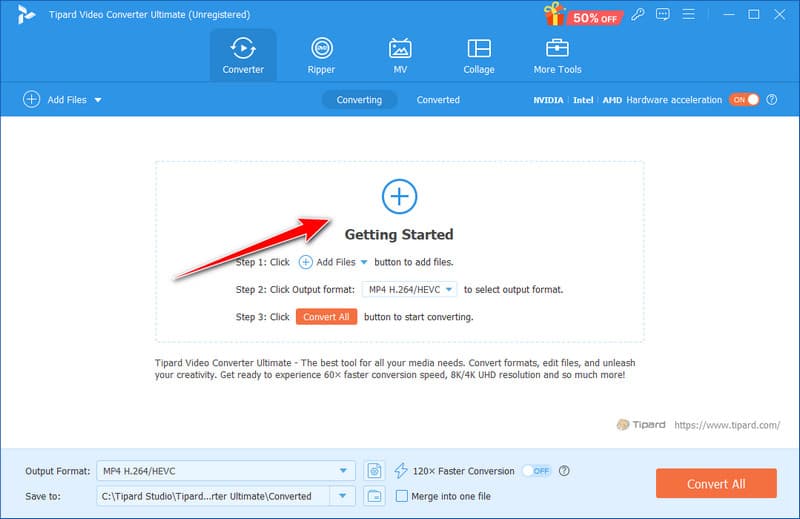
Trin 3Gå til Outputformat og marker rullemenuen. Find GIF format fra Video og vælg den GIF-indstilling, der er tilgængelig her, som output.
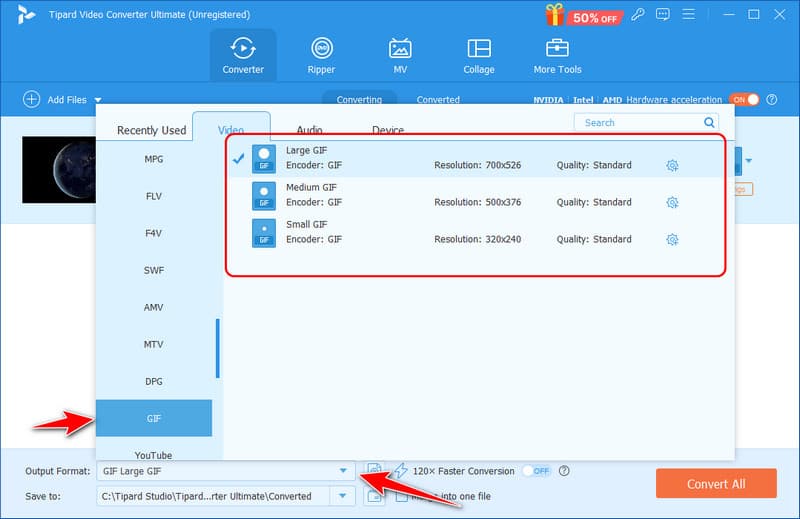
Trin 4Sæt derefter kryds i Konverter alle knappen for at starte konverteringsproceduren, og efter et par sekunders konvertering kan du få den konverterede WebM-fil på din computer. Med den kan du også konverter WebM til MOV for at gøre WebM-filen kompatibel med Apples økosystem.
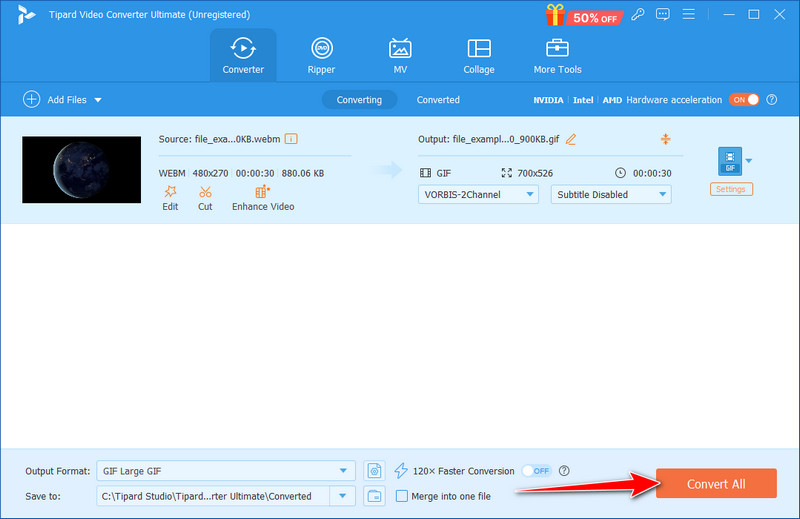
Del 2: Hurtig vejledning til at konvertere WEBM til animeret GIF med EZGif
Der findes et andet passende webprogram til at konvertere WebM-filer til animerede GIF'er kaldet EZGif da det specifikt er beregnet til at oprette og redigere GIF'er. EZGif har den mest simple brugerflade: en bruger uploader en WebM-video og indstiller manuelt GIF-kvalitet, størrelse og billedhastighed. Den leveres også med flere redigeringsmuligheder som beskæring og ændring af størrelse, tilføjelse af billedtekster og titler til GIF'er og hvad ved brugeren, hvis det er mere brugerdefineret.
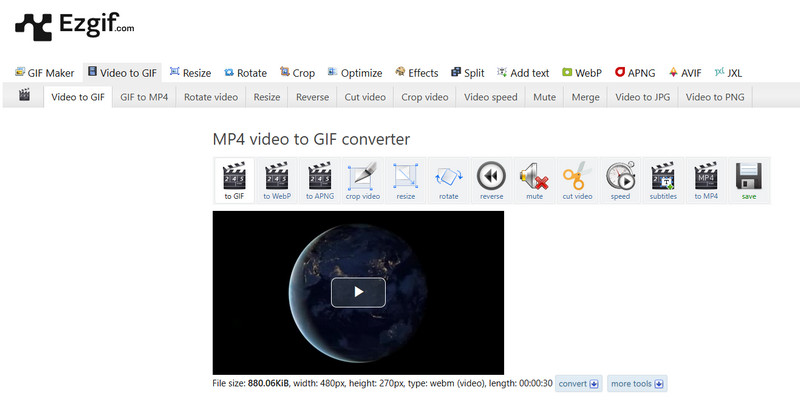
Selvom det er ret simpelt og gratis at bruge, fungerer det i EZGif muligvis ikke så hurtigt som programmer, der bruges på skrivebordet, og det kan have øvelser i størrelse. Hvis du vil ændre dine GIF-filer med et onlineværktøj, der tilføjer ekstra ting, er det noget. For at konvertere WebM til en animeret GIF skal du følge vejledningen her.
Trin 1Gå til EZgifs hovedwebsted og klik på Video til GIF.
Trin 2Her, klik Upload fil for at indtaste den WebM-fil, du vil konvertere. Hvis den fil, du vil konvertere, er tilgængelig på et websted, skal du kopiere linket og indsætte det her. Klik derefter på Upload video!
Trin 3Nu hvor WebM-filen er uploadet, skal du klikke på til GIF og rul ned for at klikke på Konverter til GIF næste. Udover at konvertere tilbyder den også en hurtig EZgif-størrelsesændring af video for at passe til en bestemt opløsning eller skærmstørrelse.
Del 3: Guide til at konvertere WEBM til GIF med CloudConvert
CloudConvert er en universel konverter, der gør det muligt at konvertere WebM-filer til GIF'er uden at installere programmer. Administrationen er ret nem på grund af træk-og-slip-mekanismen, som CloudConvert bruger. Dette værktøj fungerer med forskellige filformater, og det er muligt at justere forskellige parametre, herunder opløsning og billedhastighed, for at opnå den ønskede outputkvalitet. CloudConvert er også et onlineværktøj, hvilket betyder, at du kan få de konverterede filer fra enhver enhed, der er forbundet til internettet.
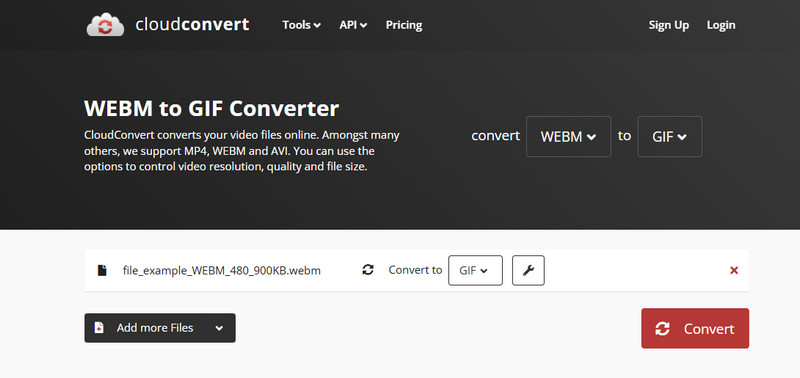
Ikke desto mindre er muligheder som AVAide, der kun er tilgængelige til desktop, at foretrække for brugere, der kræver mere funktionalitet eller mindre tid til handlingen. Følg vejledningen her for at lære, hvordan WebM til GIF-konvertering fungerer.
Trin 1Besøg CloudConvert og klik på Vælg Fil for at importere den WebM-fil, du ønsker at konvertere. Udover at klikke på den, kan du også trække og slippe WebM-filen fra webtool-grænsefladen.
Trin 2Sæt kryds ved Konvertere til knappen og vælg GIF'en som output fra det valg, der vises på skærmen.
Trin 3Sæt kryds ved Konvertere knappen, og Hent Knappen vises efter konverteringen.
Del 4: Fremgangsmåde til at konvertere WEBM til GIF med Convertio
Konvertering er et andet værktøj med en høj grad af pålidelighed, der hjælper dig med hurtigt at konvertere WebM til GIF online. Denne WebM til GIF-konverter er kendetegnet ved en simpel og overskuelig brugerflade, og de tilgængelige formater viser passende alsidighed for brugerne. Du kan ændre indstillinger, selv dem der er relateret til den specifikke størrelse og kvalitet af de oprettede GIF'er, efter dine præferencer.
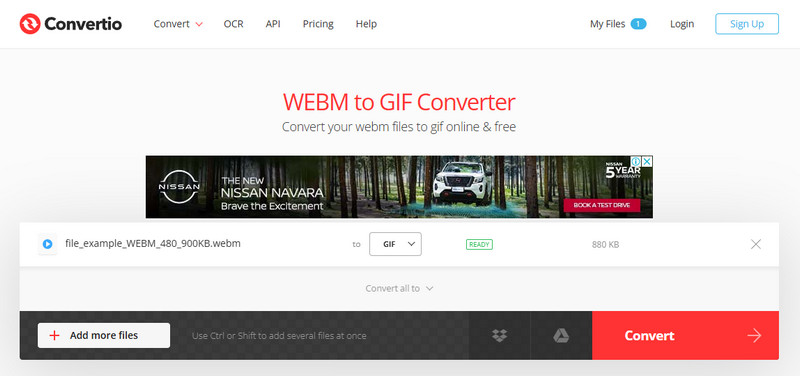
Convertio kan downloades og bruges gratis, men nogle funktioner kan være begrænsede, downloadstørrelsen kan være begrænset, og konverteringshastigheden vil også være begrænset. Hvis du har brug for en hurtigere løsning med flere muligheder og skarpe animationer, kan et lokalt program som AVAide hjælpe.
Trin 1Med en nyåbnet fane skal du søge efter og åbne Convertio og klikke på Vælg fil for at tilføje WebM-filen her.
Trin 2Sæt derefter kryds i dropdown knappen for at se det tilgængelige output her. Klik på Billede og vælg GIF produktion.
Trin 3For endelig at starte konverteringen skal du klikke på KonvertereEfter et par minutter skal du klikke på Hent knappen på din skærm.
Så hvis du vil konverter WebM til GIF, følg vores hurtige vejledning her. Du kan teste alle vores værktøjer her, men det bedste valg til konvertering med hurtig behandling vil altid være AVAide. Da dette værktøj tilbyder en opgraderet version af konvertering, der håndterer flere konverteringer, vil processen opretholde den samlede kvalitet, hvis du har flere WebM-filer.
Din komplette videoværktøjskasse, der understøtter 350+ formater til konvertering i tabsfri kvalitet.




